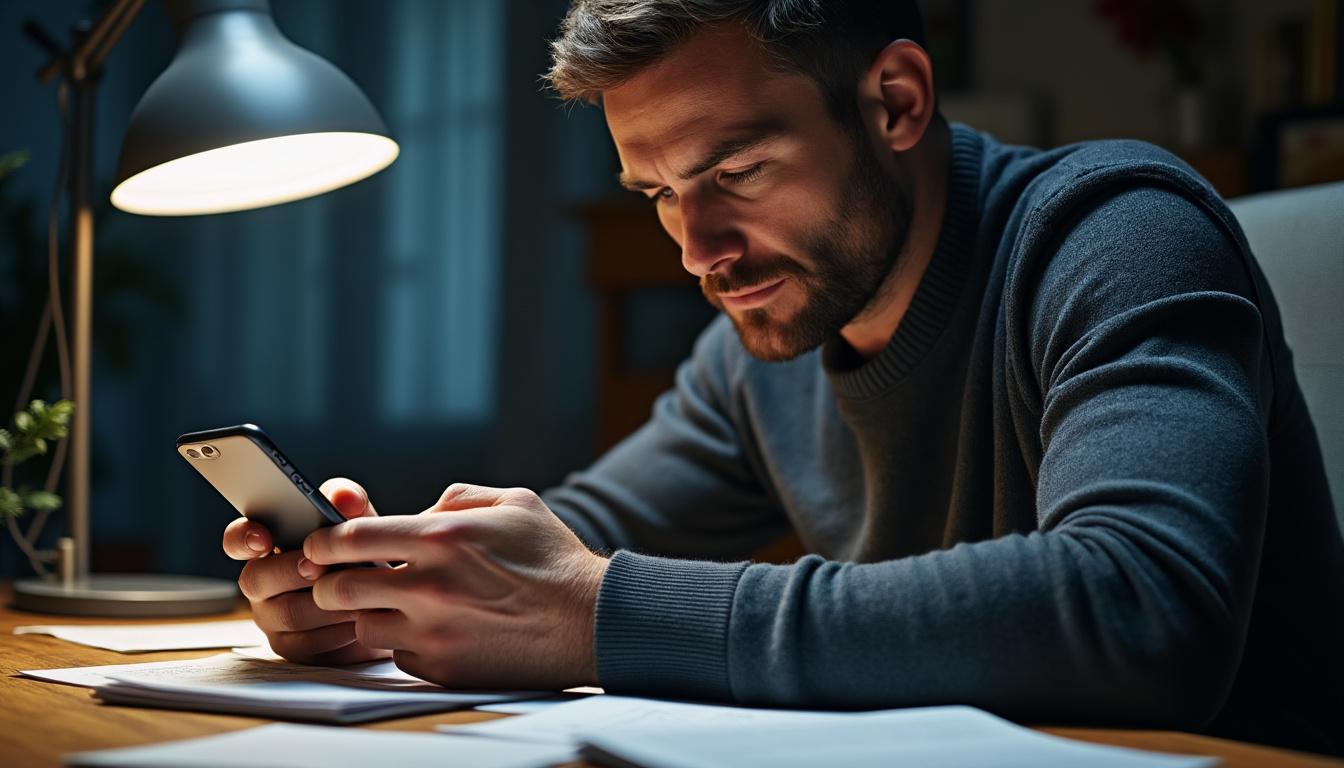La capture d’écran est devenue indispensable dans notre vie numérique. Que ce soit pour partager des moments importants, créer des tutoriels ou simplement conserver des informations précieuses, savoir comment l’effectuer correctement est essentiel. Cependant, il n’est pas rare de commettre des erreurs lors de l’apprentissage de cette fonctionnalité, surtout sur des appareils comme l’iPhone 11. Que vous soyez nouvel utilisateur ou que vous souhaitiez simplement rafraîchir vos connaissances, cet article met en lumière les erreurs à éviter lors de la réalisation de captures d’écran sur votre Apple iPhone.
Les méthodes de capture d’écran sur iPhone 11
Comprendre les différentes méthodes de capture d’écran sur l’iPhone 11 est la première étape pour éviter les erreurs courantes. L’Apple iPhone 11 utilise une combinaison de boutons pour réaliser des captures d’écran. Cette méthode est simple, mais il est crucial de bien suivre les étapes pour éviter de rater votre capture.
Voici les deux principales méthodes :
- Utilisation des boutons de volume et latéraux : Pour effectuer une capture d’écran, il vous suffit d’appuyer simultanément sur le bouton latéral et le bouton d’augmentation du volume. Relâchez-les rapidement. Une vignette apparaîtra dans l’angle inférieur gauche de l’écran.
- Utilisation de l’AssistiveTouch : Si vous avez des difficultés avec les boutons physiques, vous pouvez utiliser l’AssistiveTouch. Allez dans « Réglages », puis « Accessibilité », et activez l’AssistiveTouch. Ensuite, vous pouvez choisir « Capture d’écran » depuis le menu flottant.
Il est essentiel de connaître ces deux méthodes pour choisir celle qui vous convient le mieux. De nombreux utilisateurs commettent l’erreur de ne pas relâcher les boutons assez rapidement, ce qui peut entraîner un redémarrage de l’appareil plutôt qu’une capture d’écran.
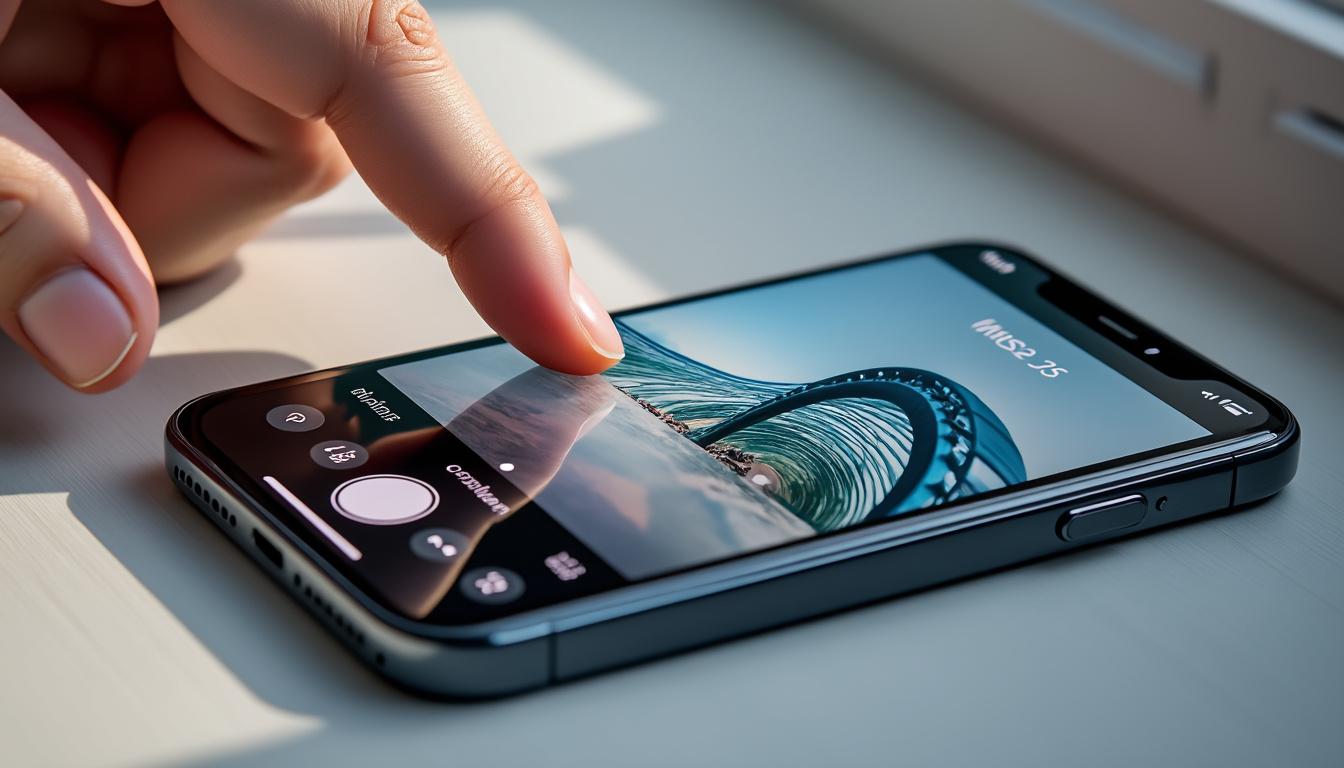
Les erreurs fréquentes lors de la capture d’écran
Malgré la simplicité de l’opération, plusieurs erreurs peuvent survenir. Les utilisateurs font souvent des confusions lors de la combinaison des boutons ou oublient certaines étapes essentielles. Voici une liste des erreurs les plus courantes :
- Appui trop long sur les boutons : Cela peut entraîner un redémarrage de l’iPhone au lieu de prendre la capture.
- Ne pas vérifier la vignette : Beaucoup d’utilisateurs ignorent la vignette d’aperçu et manquent l’occasion d’éditer ou de partager la capture immédiatement.
- Oublier d’annoter : Après avoir pris la capture, l’option d’annotation permet de modifier facilement l’image. Ne pas l’utiliser peut être une occasion manquée, surtout pour des tutoriels.
Le troubleshooting après une capture d’écran ratée
Des moments de frustration peuvent découler de captures d’écran non réussies. Dans ces cas, il est important de savoir comment résoudre les problèmes. Vérifiez d’abord votre réglage d’accessibilité et assurez-vous que l’AssistiveTouch est correctement configuré, si vous l’utilisez. Si les captures d’écran semblent être floues ou incomplètes, vérifiez votre stockage disponible.
Les captures d’écran sont généralement sauvegardées dans votre album « Photos ». Si vous ne parvenez pas à trouver votre capture, rendez-vous dans « Albums », puis « Types de média » et cherchez « Captures d’écran ».
Édition et partage des captures d’écran
Une fois votre capture d’écran réalisée, il est souvent nécessaire de la modifier avant de la partager. Cela inclut le recadrage, l’ajout de texte ou encore le floutage de certaines zones pour préserver la confidentialité. De nombreux utilisateurs ne savent pas encore comment profiter de ces propriétés d’édition sur leur iPhone 11.
Pour éditer une capture d’écran :
- Touchez la vignette qui apparaît après la capture d’écran.
- Utilisez les outils d’annotation disponibles pour ajouter des flèches, du texte ou des motifs sur l’image.
- Enregistrez les modifications en touchant « OK ».
Il existe diverses applications tierces qui peuvent également améliorer votre expérience d’édition. Pensez à explorer des options comme Canva ou Snagit, qui offrent des fonctionnalités avancées pour créer des visuels professionnels.
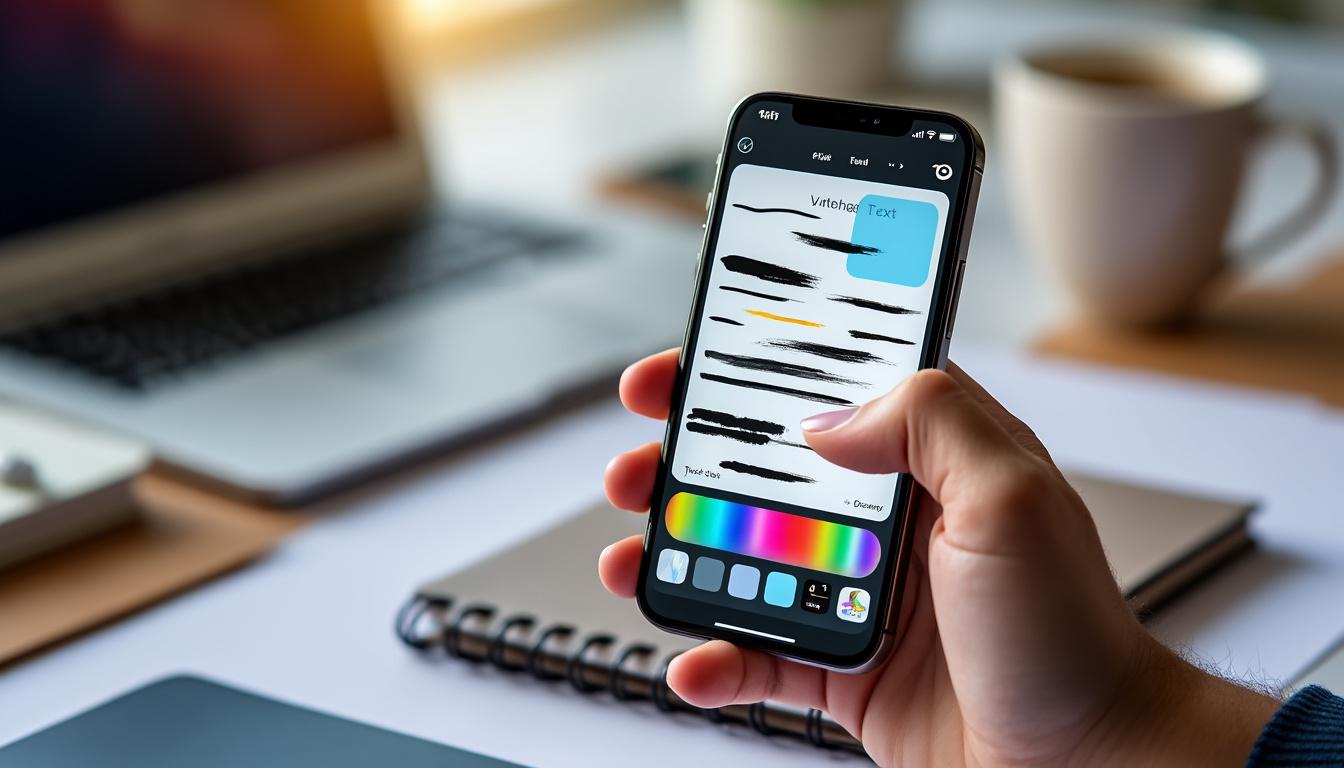
Partager vos captures d’écran !
Partager vos captures d’écran est l’ultime étape pour tirer pleinement parti de cet outil. Qu’il s’agisse d’envoyer une image à un ami via un message ou de publier sur les réseaux sociaux, il est important de connaître vos options.
- Via Messages : Ouvrez l’application Messages, sélectionnez le contact, puis collez votre image dans le champ de texte.
- Via les Réseaux Sociaux : Ouvrez l’application de votre choix, créez une nouvelle publication et ajoutez l’image depuis votre album.
- Par Email : Composer un nouvel email, cliquez sur « Ajouter une pièce jointe » et choisissez votre capture d’écran.
Pour assurer une qualité optimale lors du partage, sélectionnez toujours l’image dans sa résolution native et évitez de l’agrandir ou de la réduire, ce qui pourrait entraîner une perte de clarté.
Les avantages de la capture d’écran pour les professionnels
Pour les professionnels, apprendre à faire une capture d’écran efficace peut transformer la manière dont ils partagent des informations. C’est un outil puissant, particulièrement dans des secteurs comme l’éducation, le marketing ou le service client. C’est une astuce à ne pas négliger.
Voici quelques avantages notables :
- Facilité de partage d’informations : Vous pouvez facilement montrer des exemples concrets à vos collègues ou clients.
- Simplification de l’apprentissage : Les enseignants utilisent les captures d’écran pour partager des ressources visuelles lors de leurs cours.
- Éléments de preuve : En service client, vous pouvez demander des captures d’écran pour résoudre rapidement les problèmes des utilisateurs.
Optimiser l’usage des captures d’écran au travail
Pour les professionnels qui cherchent à améliorer leur productivité, une bonne pratique serait de créer un dossier spécifique pour toutes les captures d’écran pertinentes. Organisez-les par projet ou par thème. Cela répond à un besoin croissant de clarté et d’efficacité dans le milieu de travail.
Résoudre les problèmes de capture d’écran
Si vous rencontrez des difficultés techniques pour prendre une capture d’écran, plusieurs solutions peuvent vous aider. Voici un guide pratique pour résoudre les problèmes fréquemment rencontrés :
| Problème Courant | Solution |
|---|---|
| La capture d’écran ne s’enregistre pas. | Vérifiez l’espace de stockage disponible sur votre iPhone. |
| Le bouton de capture ne fonctionne pas. | Essayez d’utiliser l’option AssistiveTouch pour contourner les boutons physiques. |
| Images floues ou de mauvaise qualité. | Assurez-vous que l’écran est propre et que la lumière ambiante est adéquate. |
En gardant ces solutions à l’esprit, vous pouvez surmonter les meillurs obstacles quand il s’agit de capturer et utiliser efficacement vos captures d’écran.
Les outils complémentaires pour la capture d’écran
Pour enrichir votre expérience de capture d’écran, il existe divers outils et accessoires compatibles avec l’iPhone 11. Ces outils vous permettent d’améliorer la qualité et la facilité d’édition de vos captures d’écran.
Les accessoires concernés incluent :
- Stylus : Un stylet vous permettra d’annoter vos captures d’écran avec précision.
- Supports pour téléphone : Un support peut aider à stabiliser votre iPhone lors de la capture d’écran, surtout si vous capturez une vidéo.
De plus, certaines applications comme Snagit ou Lightshot peuvent offrir des fonctionnalités avancées telles que l’enregistrement de l’écran ou la capture de zones spécifiques, ce qui renforce l’agilité de la capture dans votre utilisation quotidienne.
FAQ : Questions fréquentes sur la capture d’écran sur iPhone 11
Quelles sont les méthodes pour prendre une capture d’écran sur un iPhone 11 ?
Il y a deux méthodes principales : utiliser les boutons de volume et latéral, ou utiliser l’AssistiveTouch.
Où trouver mes captures d’écran sur l’iPhone 11 ?
Rendez-vous dans l’application Photos, puis dans « Albums » et recherchez « Types de média », vous y trouverez « Captures d’écran ».
Puis-je annoter une capture d’écran ?
Oui, après avoir pris une capture d’écran, touchez la vignette qui apparaît pour accéder aux outils d’annotation avant de l’enregistrer.
Que faire si ma capture d’écran est floue ?
Cela peut être dû à un écran sale ou à un manque de luminosité. Assurez-vous que votre écran est propre avant de prendre la capture.
Peut-on utiliser des applications tierces pour les captures d’écran ?
Oui, des applications comme Snagit ou Lightshot offrent des fonctionnalités supplémentaires pour la capture et l’édition d’images.